如何使用實例自訂腳本自訂實例的管理員帳號
本篇文章帶給大家的內容是關於如何使用實例自訂腳本自訂實例的管理員帳號,有一定的參考價值,有需要的朋友可以參考一下,希望對你有幫助。
自訂實例的管理員帳號
實例自訂腳本是阿里雲ECS 為使用者提供的自訂實例啟動行為的腳本,詳細資料請參考阿里雲線上協助文件:實例自訂資料。
本文檔以 Linux 實例為例,說明在建立實例時,您應該如何使用實例自訂腳本自訂實例的管理員帳號。您也可以使用腳本自訂 Windows 執行個體的管理員帳號。
場景
購買 ECS 實例時,如果您想要達到以下效果,您就需要使用實例自訂腳本。
不使用 ECS 實例預設自帶的 root 使用者作為管理員。您可以在實例自訂腳本中自訂特定的停用方式和停用程度。
建立一個新的管理員帳號,並自訂使用者名稱。
新建立的管理員帳號在管理該實例的時候只使用 SSH 金鑰對進行遠端登錄,不使用使用者密碼。
該使用者若需要進行與管理者權限相關的操作,可在免密碼的情況下使用 sudo 提權。
設定方法
您可以依照下列步驟實作上述場景需求。
登入阿里雲ECS 控制台,建立一個實例,設定如下:
網路類型:VPC 網路
實例規格:I/O 最佳化的實例
鏡像:公共映像的CentOS 7.2
在建立頁面的自訂資料輸入框中輸入如下內容:
#!/bin/sh useradd test echo "test ALL=(ALL) NOPASSWD:ALL" | tee -a /etc/sudoers mkdir /home/test/.ssh touch /home/test/.ssh/authorized_keys echo ssh-rsa
注意:
第一行必須是# !/bin/sh,前面不能帶空格。
全文不要有多餘的空格和回車。
最後一行的金鑰為您的公鑰,您可以自訂。
如果需要做其他的配置,可以直接在腳本中加入。
範例腳本僅限於 CentOS 7.2 映像,其他映像請依照作業系統類型進行自訂修改。
在 安全設定 中選擇 建立後設定。
完成上述設定後,再點選 立即購買,並依頁面指示開啟實例。
實例購買完成後,您可以使用自訂的test 使用者透過SSH 私鑰登入實例中,同時也可以使用sudo 提權,並執行各種需要管理員權限的操作,如圖中範例所示。
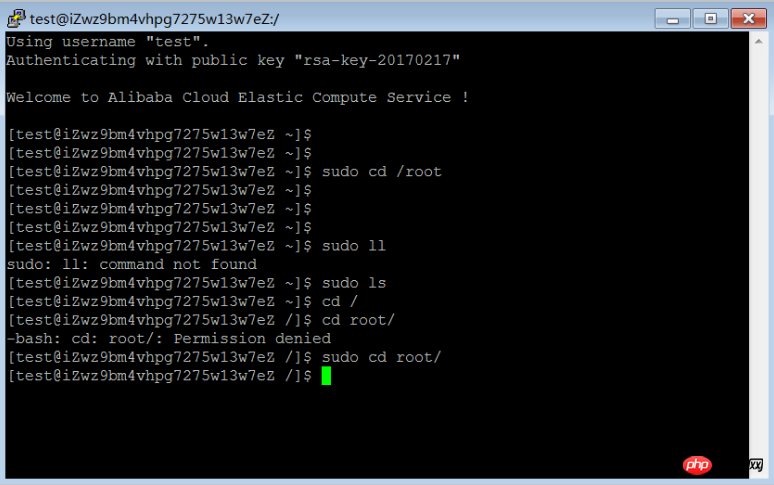
以上是如何使用實例自訂腳本自訂實例的管理員帳號的詳細內容。更多資訊請關注PHP中文網其他相關文章!

熱AI工具

Undresser.AI Undress
人工智慧驅動的應用程序,用於創建逼真的裸體照片

AI Clothes Remover
用於從照片中去除衣服的線上人工智慧工具。

Undress AI Tool
免費脫衣圖片

Clothoff.io
AI脫衣器

Video Face Swap
使用我們完全免費的人工智慧換臉工具,輕鬆在任何影片中換臉!

熱門文章

熱工具

記事本++7.3.1
好用且免費的程式碼編輯器

SublimeText3漢化版
中文版,非常好用

禪工作室 13.0.1
強大的PHP整合開發環境

Dreamweaver CS6
視覺化網頁開發工具

SublimeText3 Mac版
神級程式碼編輯軟體(SublimeText3)
 Linux體系結構:揭示5個基本組件
Apr 20, 2025 am 12:04 AM
Linux體系結構:揭示5個基本組件
Apr 20, 2025 am 12:04 AM
Linux系統的五個基本組件是:1.內核,2.系統庫,3.系統實用程序,4.圖形用戶界面,5.應用程序。內核管理硬件資源,系統庫提供預編譯函數,系統實用程序用於系統管理,GUI提供可視化交互,應用程序利用這些組件實現功能。
 git怎麼查看倉庫地址
Apr 17, 2025 pm 01:54 PM
git怎麼查看倉庫地址
Apr 17, 2025 pm 01:54 PM
要查看 Git 倉庫地址,請執行以下步驟:1. 打開命令行並導航到倉庫目錄;2. 運行 "git remote -v" 命令;3. 查看輸出中的倉庫名稱及其相應的地址。
 vscode上一步下一步快捷鍵
Apr 15, 2025 pm 10:51 PM
vscode上一步下一步快捷鍵
Apr 15, 2025 pm 10:51 PM
VS Code 一步/下一步快捷鍵的使用方法:一步(向後):Windows/Linux:Ctrl ←;macOS:Cmd ←下一步(向前):Windows/Linux:Ctrl →;macOS:Cmd →
 notepad怎麼運行java代碼
Apr 16, 2025 pm 07:39 PM
notepad怎麼運行java代碼
Apr 16, 2025 pm 07:39 PM
雖然 Notepad 無法直接運行 Java 代碼,但可以通過借助其他工具實現:使用命令行編譯器 (javac) 編譯代碼,生成字節碼文件 (filename.class)。使用 Java 解釋器 (java) 解釋字節碼,執行代碼並輸出結果。
 sublime寫好代碼後如何運行
Apr 16, 2025 am 08:51 AM
sublime寫好代碼後如何運行
Apr 16, 2025 am 08:51 AM
在 Sublime 中運行代碼的方法有六種:通過熱鍵、菜單、構建系統、命令行、設置默認構建系統和自定義構建命令,並可通過右鍵單擊項目/文件運行單個文件/項目,構建系統可用性取決於 Sublime Text 的安裝情況。
 Linux的主要目的是什麼?
Apr 16, 2025 am 12:19 AM
Linux的主要目的是什麼?
Apr 16, 2025 am 12:19 AM
Linux的主要用途包括:1.服務器操作系統,2.嵌入式系統,3.桌面操作系統,4.開發和測試環境。 Linux在這些領域表現出色,提供了穩定性、安全性和高效的開發工具。
 laravel安裝代碼
Apr 18, 2025 pm 12:30 PM
laravel安裝代碼
Apr 18, 2025 pm 12:30 PM
要安裝 Laravel,需依序進行以下步驟:安裝 Composer(適用於 macOS/Linux 和 Windows)安裝 Laravel 安裝器創建新項目啟動服務訪問應用程序(網址:http://127.0.0.1:8000)設置數據庫連接(如果需要)







